動画画面を録画することについて
インターネットで動画を見ていて録画したいと思ったことがある方は多いのではないでしょうか。実は、専用のソフトさえあれば、誰でも簡単にインターネット動画を録画することが可能なのです。録画機能を有するソフトには様々なものがありますので、以下ではその中から特に便利なものをピックアップして順番に紹介していきます。
Part1:録画機能を有するおすすめソフト5選
インターネット動画の録画機能を有するソフトは数多くあり、それぞれに使い勝手が異なります。そこで、ここでは動画画面を録画する機能を備えているソフトの中から、おすすめの5つを取り上げて、機能の概要や知っておくべきメリット、デメリットなどについて説明します。それに加えて、ウェブカメラの映像を同時に録画したり、あらかじめ録画の停止時間を設定できたりといった機能も備えています。
1、Filmora X
このソフトの特徴は、インストールさえすれば、面倒な設定をしなくてもすぐに動画を録画できるようになるという点です。
- * 最新機能搭載:モーショントラッキング、キーフレーム、オーディオダッキング、カラーマッチ、
- * 動画分割、結合、画面録画、色調補正、カラーマッチ、特殊効果などを搭載
- * 動画カット、画面録画、動画回転、トリミング、ミックス、結合などを備える
- * 縦横比、色相、明るさ、速度、彩度、コントラストなども調整できる
- * ローカル、デバイス、ウェブサイトとDVDの四つの方式で動画を出力できる
- * 初心者や専門家にとっても最高のビデオ編集ソフト
2、アマレココ
パソコンのデスクトップ画面をそのまま録画する機能を備えたフリーソフトで、その画質は有料ソフトにも引けを取りません。何といっても無料で利用できるのが最大のメリットですが、有料ソフトに比べると利用できる機能はそこまで多くはありません。また、フルスクリーン画面にも対応していないので、その点には注意が必要です。このアマレココは、Windows 8.1とWindows 10に対応していますので、それらが搭載されたPCで使うようにしましょう。
3、ロイロゲームレコーダー
ゲーム画面を録画するために作られたソフトです。そのため、低負荷で高画質の動画を録音できる機能を備えています。こちらも無料で利用できるのがメリットですが、指定枠の録画はウィンドウ単位でしかできないというのが注意点です。使用するにはWindows 7以降のOSが搭載されたPCが必要になります。
4、AG-デスクトップレコーダー
簡単な操作で高画質の動画を録音できる機能を備えているAG-デスクトップレコーダーは、低スペックのPC上でも快適に動作するのがメリットです。一方、音ズレがしやすいというデメリットもあります。こちらも、Windows 7以降のPC上で動作します。
5、Game DVR
ゲーム録画用のものですが、それ以外の動画を録画することも可能です。Game DVRは、Windows 10にデフォルトで搭載されているソフトで、OSにストレスを掛けずに利用できるのがメリットとなっています。ただし、デスクトップ画面は録画できないので、その点には注意しなければなりません。動作させるには、当然ながらWindows 10がインストールされている必要があります。
Part2:Filmora XでYoutube動画を録画するには
では、ここからはFilmora Xを使ってYoutubeの動画を録画するための方法を紹介します。
#Step1、Youtubeにアクセスしましょう
#Step2、Filmora X録画/録音を設定
次に、Filmora Xを起動させて、「録画/録音」をクリックし、「PC画面録画」をクリックします。
#Step3、録画の開始
録画の種類は、「フルスクリーン」「カスタム」「対象ウィンドウ」の3種類です。マイクからの音やPCの音を録音する場合は、それぞれのアイコンをクリックして操作します。また、その他の調整が必要な場合は、「詳細設定」で調整を行うことができます。
インターネット動画を録画してみよう
以上で紹介したソフトを使えば、誰でも簡単にインターネット上にある動画を録画できるようになります。録画した動画ファイルを手元においておけば、オフラインの環境であっても、いつでも好きな時に動画を楽しめるようになるので、お気に入りの動画があるという方は、ぜひ自分に合ったソフトを使って録画しておくと良いでしょう。




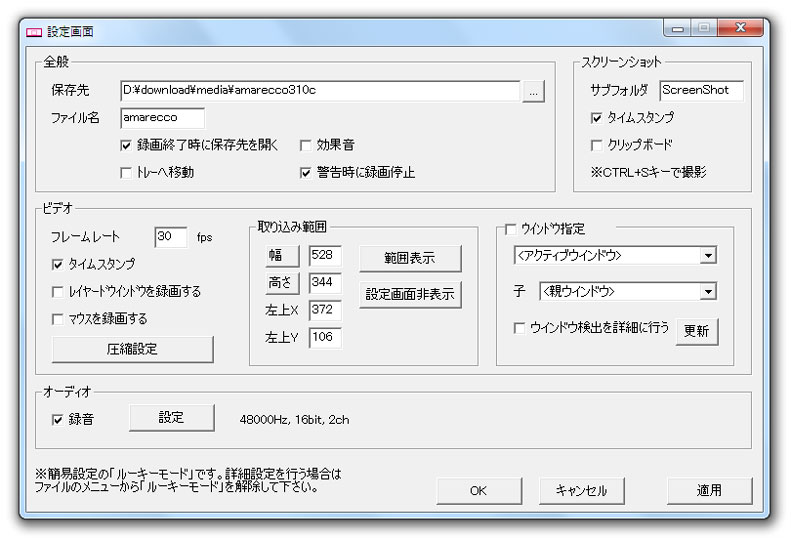
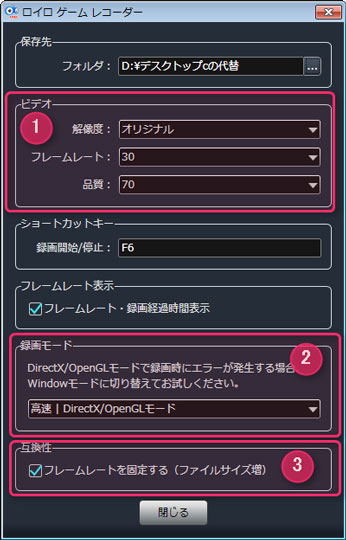
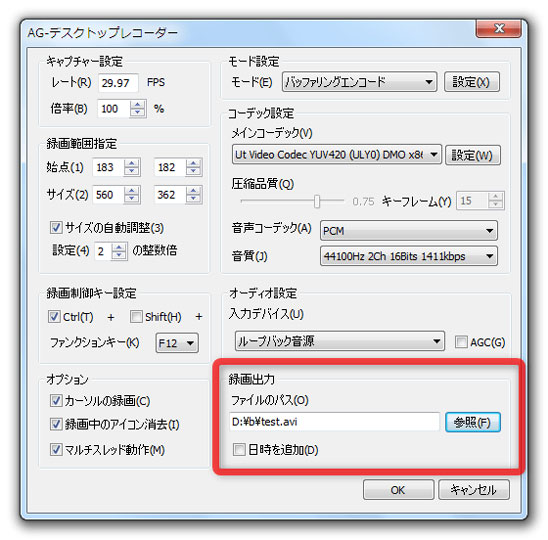
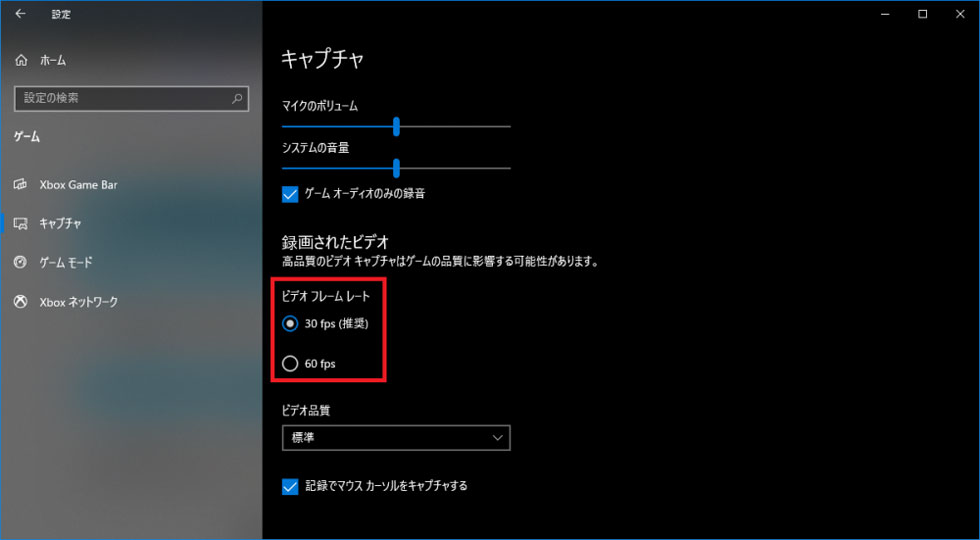
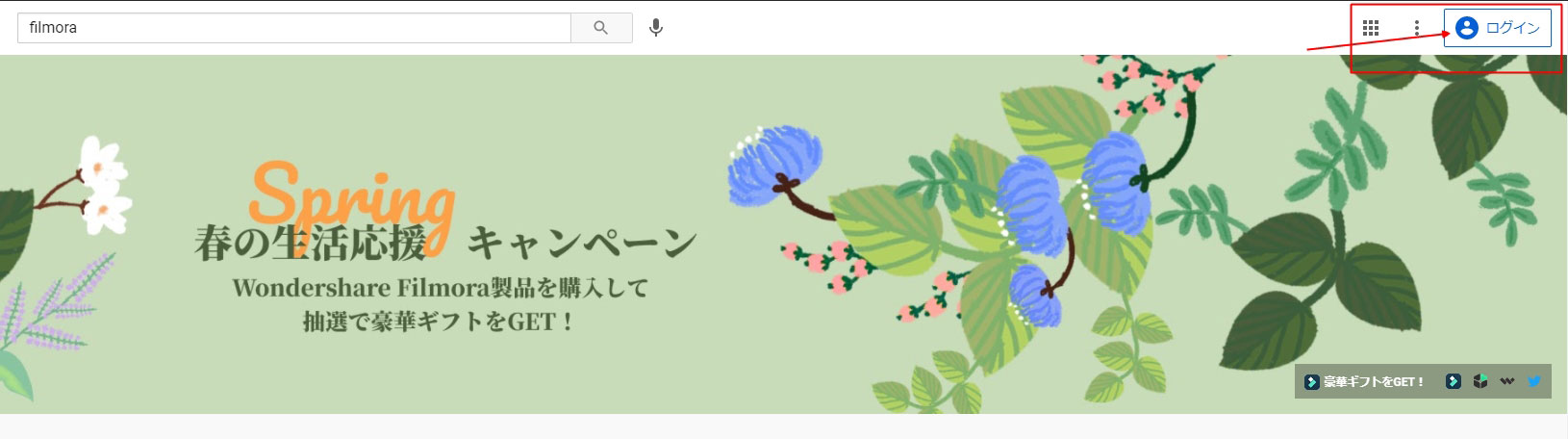
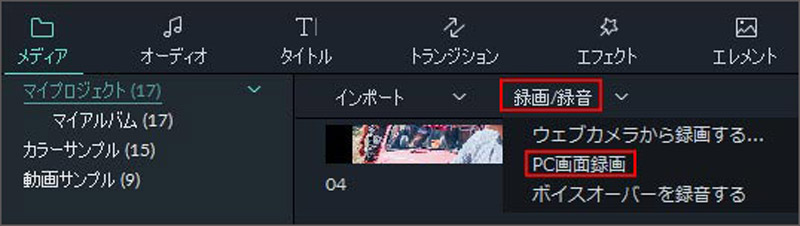
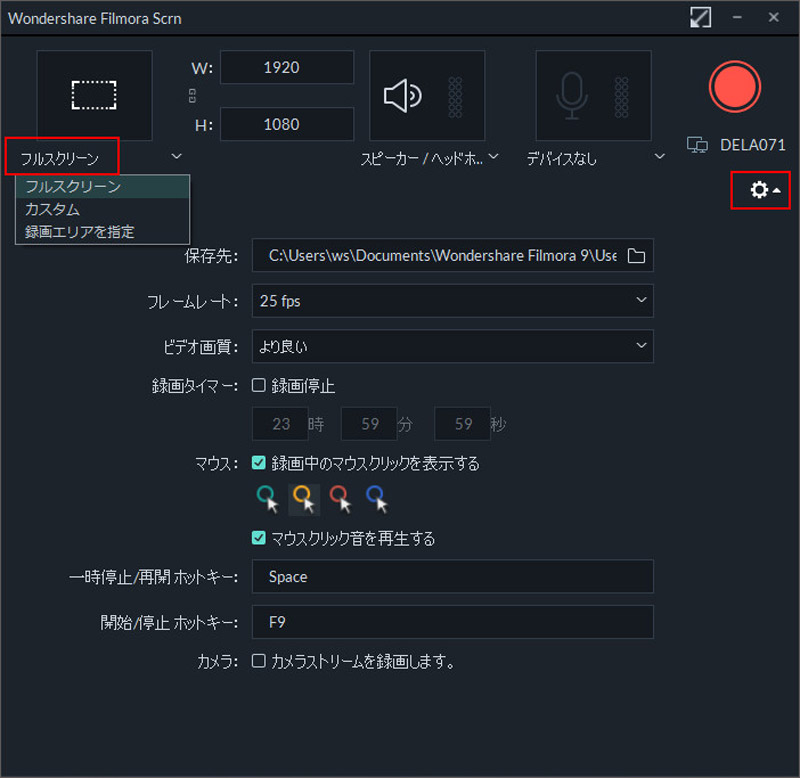
関連トッピクス
パスワードの回復またはリセット
パソコンを使ったYouTubeショート動画の作り方
MV・PVの作り方~キーフレーム応用編